Der eigentliche Entwickler von Flashlight, Nate Parrot, hat im Juli 2015 ein Thema auf Github gestartet. Darin sollte die Zukunft von Flashlight diskutiert werden. Denn es zeichnete sich ab, dass die App mit der Veröffentlichung von Mac OS X 10.11 alias El Capitan für den Durchschnitts-Mac-Nutzer nicht mehr zu verwenden wäre. Apple hatte Änderungen an seinem Betriebssystem vorgenommen, die sich jedoch in höheren Versionen von OS X Yosemite schon andeuteten.
Flashlight funktioniert wieder
Nachdem ich mich als Flashlight-Nutzer an der Diskussion um die Zukunft der Software beteiligte, werde ich immer wieder über Aktualisierungen auf der Github-Plattform hingewiesen. Die frohe Kunde habe ich jedoch verschlafen – oder sie ging unter.
Denn schon Mitte Juni 2016 veröffentlichte ein Nutzer namens „w0lfschild“ einen Hinweis darauf, dass er einen sogenannten „Fork“ von Flashlight veröffentlicht habe. Dieser sei mit Yosemite und El Capitan kompatibel. Einige Wochen später veröffentlichte „w0lfschild“ in der Diskussion zudem Screenshots, dass er die Software unter macOS Sierra verwendet. Dies war für mich der Anlass, es selbst auszuprobieren.
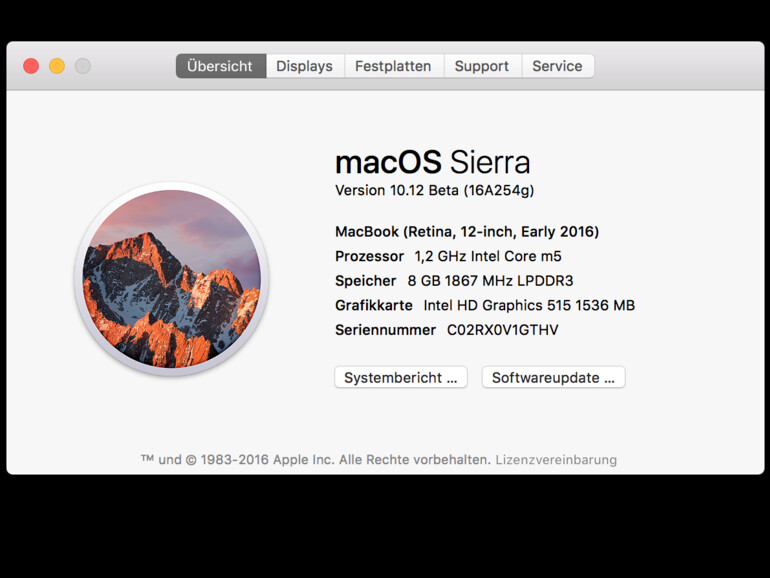
Flashlight wieder funktionsfähig machen
Apple hat in seinem Betriebssystem seit El Capitan eine neue Sicherheitsfunktion eingebaut: die „System Integrity Protection“, kurz SIP. Manche Software, die versucht systemnahe Komponenten zu überschreiben oder zu installieren, wird von SIP ausgebremst. Eine solche ist das Protokoll SIMBL. Als Apple eine andere Version für die Spotlight-Suche nutzte, war Flashlight von heute auf morgen nicht mehr funktionsfähig.
Wie bringt man die Spotlight-Erweiterung wieder ans Laufen?
- Laden Sie mySIMBL herunter.
- Entpacken Sie das Archiv.
- Falls Sie unter OS X 10.11 oder macOS Sierra unterwegs sind, müssen Sie SIP deaktivieren.
- Starten Sie Ihren Mac neu. Wenn der Ton erklingt, halten Sie die Tastenkombination (CMD) + (R) gedrückt. Sobald ein Bildschirm mit Apple-Symbol und Fortschrittsanzeige erscheint, können Sie die Tastenkombination loslassen. Sie „booten“ auf diese Weise in den „Recovery“-Modus.
- Ist der Mac gestartet, klicken Sie in der Menüleiste auf „Dienstprogramme“. Dort wählen Sie das Terminal aus.
- Im Terminal geben Sie folgendes ein: „csrutil disable; reboot“.
- SIP wird so deaktiviert und Ihr Mac startet neu. Loggen Sie sich ein und starten Sie die vorher entpackte „mySIMBL.app“. Sie müssen Sie beim ersten Mal mit einem Rechtsklick + Öffnen starten. Es wird nach Ihrem Passwort gefragt. Geben Sie es ein. Lassen Sie sich durch etwaige Fehlermeldungen nicht irritieren.
- Laden Sie nun die neue Version von Flashlight von „w0lfschild“ herunter. Entpacken Sie das Archiv. Verschieben Sie die App, falls gewollt, in den „Programme“-Ordner. Starten Sie Flashlight beim ersten Mal ebenfalls mit Rechtsklick.
- Sie können jetzt Plug-ins installieren und Flashlight wie gewohnt verwenden.
- Denken Sie daran, dass Sie den Mac abermals neustarten und mittels (CMD) + (R) in den „Recovery“-Modus booten. Dort starten Sie erneut das Terminal. Geben Sie dort ein: „csrutil enable; reboot“.
- Auf diese Weise aktivieren Sie Apples Schutzmechanismus erneut. mySIMBL ist bereits installiert und fremde Software kann sich nicht mehr an den Innereien Ihres Mac zu schaffen machen.
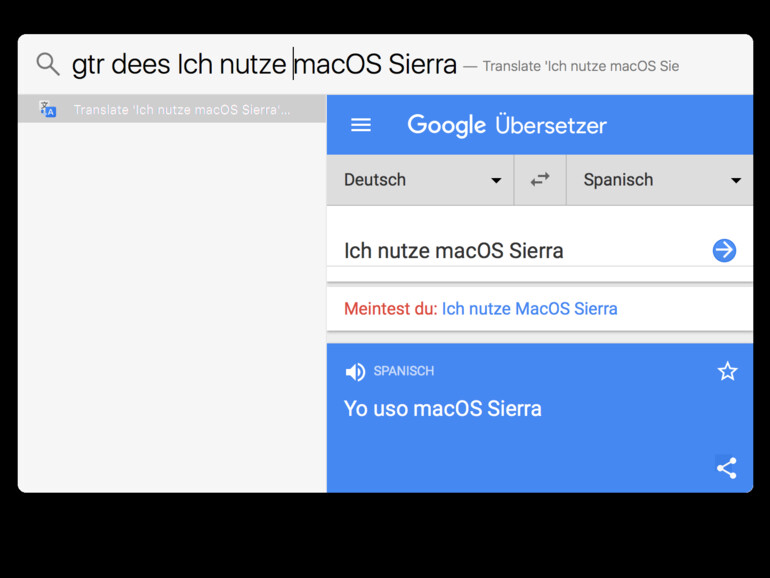
Als Nutzer der Beta von macOS Sierra gilt überdies: Öffnen Sie das Terminal und geben ein:
osascript -e "tell application \"Spotlight\" to inject SIMBL into Snow Leopard"
Die Version von mySIMBL ist derzeit noch nicht vollständig kompatibel zum neuen macOS 10.12. Den obigen Workaround haben wir beim Entwickler "w0flschild" erfragt und selbst ausprobiert. Nach der Eingabe im Terminal müssen Sie lediglich noch einmal den Mac neustarten.
Wie nutze ich Flashlight?
Flashlight ist eine Erweiterung von Spotlight. Alles, was man tun muss, ist Spotlight starten und „Befehle“ eingeben. Beispielsweise gibt es Plug-ins für IMDB, Discogs, den Google-Übersetzer oder Google Trends. Wenn Sie das Plug-in für den Google-Übersetzer installieren, können Sie in Spotlight eingeben: „gtr deit bitte übersetzen“. – „gtr“ ist der Aufruf, „deit“ sind die Ländercodes von Deutschland und Italien und alles, was danach kommt, wird vom Google-Übersetzer vom Deutschen ins Italienische überführt. Die Software bietet super viele Plug-ins für unterschiedliche Anwendungszwecke. Man kann auch die Bildersuche von Google malträtieren, sich die Uhrzeit überall auf der Welt ausgeben lassen, die PHP-Dokumentation durchsuchen und vieles mehr.
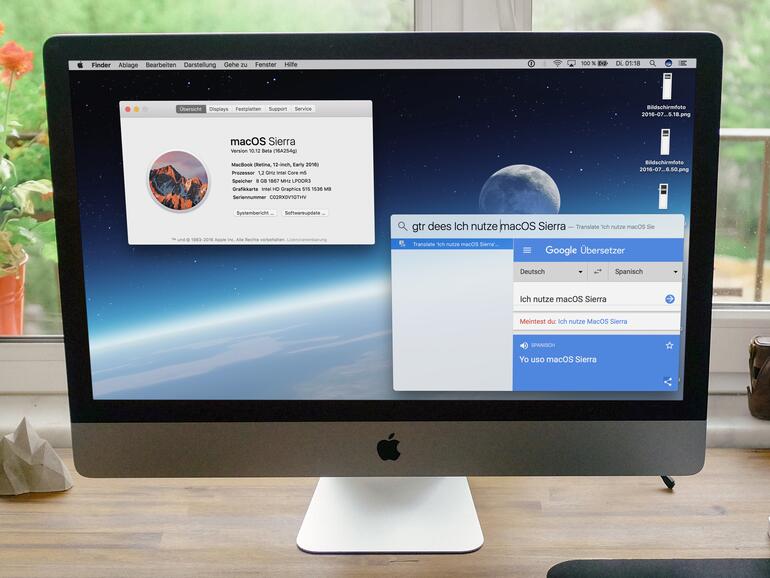



Diskutiere mit!
Hier kannst du den Artikel "Flashlight unter Yosemite, El Capitan und macOS Sierra nutzen" kommentieren. Melde dich einfach mit deinem maclife.de-Account an oder fülle die unten stehenden Felder aus.
Die Kommentare für diesen Artikel sind geschlossen.